怎么在电脑里更新win7声卡驱动呢?让电脑中的驱动更新到最新的版本也十分重要,因为这样可以避免电脑出现一些问题,比如说某个驱动带来的bug,那么我们要怎么去操作才可以更新驱动呢?下面就一起通过文章来看看吧,希望可以帮到你。
首先点击开始菜单,打开控制面板。
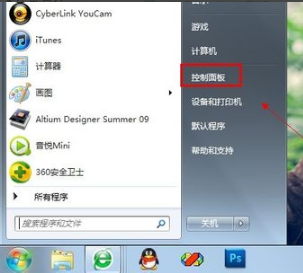
在控制面板中点击设备管理器。
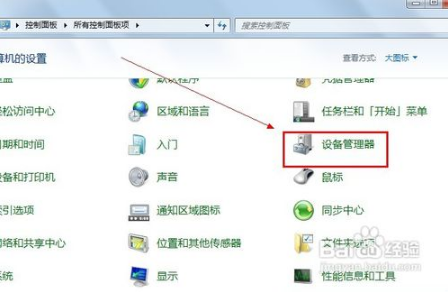
展开声音、视频和游戏控制器,右键点击需要更新的win7声卡驱动,选择更新驱动程序软件。
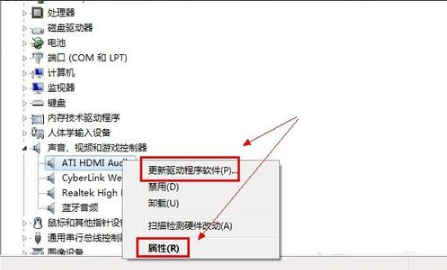
也可以通过属性窗口点击更新驱动程序。
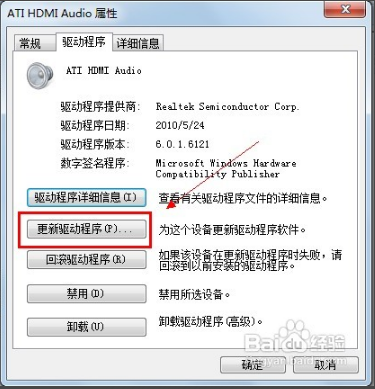
在更新驱动程序软件中我们可以选择自动搜索更新的驱动程序软件或者浏览计算机以查找驱动程序软件,区别就在于一个是自动从网上搜索并下载驱动程序,一个是手动选择下载好的驱动程序,大家是否明白了呢?

以上就是关于怎么在电脑里更新win7声卡驱动的全部内容,有需要的用户就赶紧参照文章去进行操作吧。
相关阅读
热门教程
最新教程